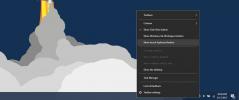Désactiver le Gestionnaire des tâches et supprimer les options du menu Ctrl + Alt + Suppr dans Windows 8
Le menu Ctrl + Alt + Suppr sous Windows vous permet de verrouiller votre PC, de changer d'utilisateur, de vous déconnecter de l'utilisateur actuel et d'accéder au Gestionnaire des tâches de Windows. La combinaison de touches de raccourci Ctrl + Alt + Suppr utilisée pour accéder à ce menu a priorité sur toutes les autres commandes de Windows. La combinaison de touches vous permet de redémarrer votre ordinateur, d'afficher les options de déconnexion et d'accéder au gestionnaire de tâches. C'est la raison pour laquelle il est principalement utilisé lorsque le PC se bloque et que les contrôles d'entrée spécifiques à l'application sont désactivés. Chaque fois qu'une application passe en mode ne répond pas, il n'est pas possible de la fermer en utilisant des méthodes normales, telles que la commande Alt + F4 ou en utilisant votre souris pour cliquer sur le bouton Fermer. Dans ce cas, le menu Ctrl + Alt + Suppr est utilisé pour accéder au Gestionnaire des tâches, afin que vous puissiez fermer l'application en tuant son processus. Cependant, les utilisateurs d'ordinateurs débutants n'utilisent pas et n'ont pas beaucoup de connaissances sur le Gestionnaire des tâches de Windows. Par conséquent, si de nombreuses personnes utilisent votre ordinateur, par exemple s'il s'agit d'un ordinateur public, vous ne souhaiterez peut-être pas désactiver l'accès au Gestionnaire des tâches de Windows. Dans cet article, nous vous montrerons comment désactiver le Gestionnaire des tâches pour tous les utilisateurs de Windows 8. De plus, il comprend un guide pour supprimer les options du menu Ctrl + Alt + Suppr dans Windows 8 pour tous les utilisateurs.
Pour commencer, assurez-vous que vous vous êtes connecté à Windows en tant qu'administrateur ou que vous avez acquis les droits administratifs pour modifier les paramètres de stratégie de groupe locale. Ensuite, allez à l'écran de démarrage, tapez gpedit.msc, sélectionnez Applications dans la barre latérale droite, puis cliquez sur gpedit.msc dans la fenêtre principale.

Cela ouvrira l'éditeur de stratégie de groupe locale. Maintenant, accédez à l'emplacement suivant et recherchez Options Ctrl + Alt + Suppr dans la liste de gauche.
Configuration utilisateur / Modèles d'administration / Système
Pour désactiver le Gestionnaire des tâches pour tous les utilisateurs, recherchez Supprimer le gestionnaire de tâches sur le côté droit, cliquez dessus avec le bouton droit et sélectionnez Modifier dans le menu contextuel pour modifier le paramètre de stratégie.

Cela ouvrira une fenêtre séparée, à partir de laquelle vous pouvez modifier le paramètre de stratégie par défaut. En haut, il y a les options Non configuré, Activé et Désactivé. La sélection de chaque paramètre vous permettra de lire son effet dans la section Aide. Pour désactiver les animations de fenêtre pour tous les utilisateurs, sélectionnez simplement Activée dans la liste et cliquez sur OK.

Le Gestionnaire des tâches sera désactivé pour tous les utilisateurs. Vous pouvez supprimer d'autres options, notamment Modifier le mot de passe, Verrouiller l'ordinateur et Fermer la session du menu Ctrl + Alt + Suppr de la même manière. Ouvrez simplement leurs paramètres de stratégie, sélectionnez Activer et cliquez sur OK. Vous pouvez confirmer l'activation du paramètre de stratégie en consultant la colonne État dans l'éditeur de stratégie de groupe local.

Désormais, tous les éléments supprimés n'apparaîtront pas dans le menu Ctrl + Alt + Suppr pour tous les utilisateurs.
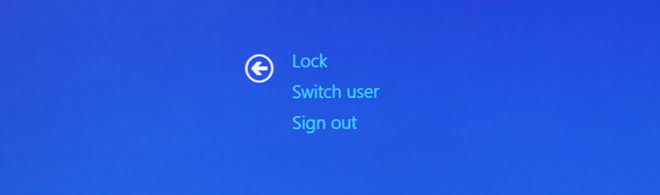
Chercher
Messages Récents
Casier MTE: Protégez les fichiers / dossiers par mot de passe et créez des archives cryptées
Si votre ordinateur contient des fichiers sensibles, vous pouvez le...
Comment utiliser Emoji dans Windows 10
Windows a depuis longtemps pris en charge quelques emoji de base. D...
Comment diviser des fichiers MP3 sur Windows 10
L'application Films et TV, ou plus précisément l'application Photos...